Kemarin saya ada masalah di kantor saya, kebetulan server yang digunakan untuk aplikasi perkantoran yang berbasis desktop error. kemudian saya coba untuk melakukan instal ulang Windows Server dengan Windows Server 2008. Tapi setelah berhasil instal, saya menemukan kendala dimana pada saat saya menginstal driver Intel Graphic Card. Saya lihat pengaruhnya sih tidak terlalu besar, karena proses penginstalan berhasil dengan baik, namun masalah timbul ketika PC Server tersebut di restart maka akan muncul tulisan GfxUI has Stopped Wokring. Sebenarnya hanya itu saja kendalanya sedikit menggangu tiap kali startup dan tidak bisa menggunakan konfigurasi graphic card tersebut secara GUI (Graphical User Interface).
Setelah itu saya pun berusaha mencari solusi masalah tersebut, dan kemudian ingat pada saat mulai menginstal Drivers Intel Graphic tersebut pernah muncul peringatan bahwa hal ini memerlukan .Net Framework terbaru untuk lebih jelas tentang .Net Framework bisa dilihat disini....
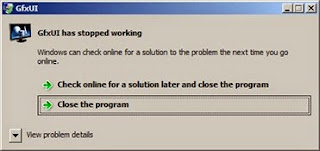 |
| GfxUI has stopped working |
Tapi sebenarnya Windows server 2008 pun sudah memiliki .Net Framwork namun belum di tambahkan pada fiturnya.. dan kali ini saya akan coba dengan Memperbaiki GfxUI has stopped Working di Windows Server 2008 dengan cara menambahkan atau mengaktifkan .Net Framework di Windows Server 2008 tersebut. Berikut merupakan langkahnya.. yuk kita ikuti..!
Pertama.
Masuk ke Server Manager kemudian pilih Features.
 |
| Server Manager |
Nah disana bisa dilihat features terinstal sejumlah 42 (empat puluh dua) namun 0 (nol) yang di tambahkan.
Kedua.
Klik Add Features, maka akan tampil seperti berikut.
 |
| Select Features Windows Server 2008 |
Ketiga.
Klik atau tandai .Net Framwork 3.5.1, kemudian klik next dan tunggu sampai proses instalasi feature tersebut selesai.
Keempat.
Setelah muncul keterangan "Instalation Succeeded" restart PC Server kemudian cobalah untuk menjalankan Graphics Properties maka akan berjalan seperti biasa..
Oke sekian dulu tentang bagaimana cara Memperbaiki GfxUI has stopped working di Windows Server 2008.
Title
:
Memperbaiki GfxUI has stopped working di Windows Server 2008
Description
:
Kemarin saya ada masalah di kantor saya, kebetulan server yang digunakan untuk aplikasi perkantoran yang berbasis desktop error. kemudian s...